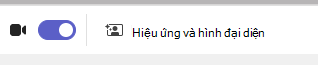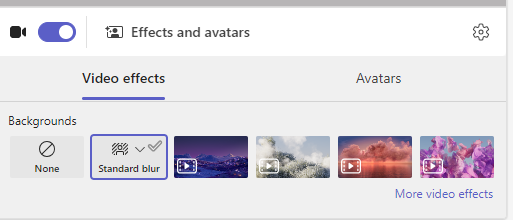Chọn nền và chế độ xem lớp học
Thay đổi nền và dạng xem lớp học của bạn khi bạn họp gần như với lớp của bạn.
Thêm nền
Chọn những gì xuất hiện đằng sau bạn khi bạn đang ở trên máy ảnh trước hoặc trong một cuộc họp lớp học.
-
Đi tới lịch biểu

-
Chọn Làm mờ để ẩn nền của bạn.
-
Hoặc chọn ảnh hoặc nền ảo.
Mẹo: Nếu trường học của bạn đã bật tính năng này, bạn có thể tải lên ảnh của riêng mình để sử dụng làm nền. Chọn Bộ lọc nền > + Thêm mới. Chọn tệp .JPG, .PNG hoặc tệp .BMP tính của bạn.
-
Bấm vào Tham gia ngay để áp dụng nền tảng và bắt đầu lớp học của bạn.
Lưu ý: Để thay đổi nền của bạn trong cuộc họp , hãy chọn Hành động khác > Áp dụng hiệu ứng nền, chọn nền > Xem trước> Áp dụng và bật video. Ảnh của bạn sẽ xuất hiện cùng với các tùy chọn nền khác.
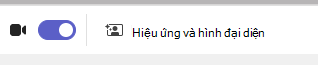
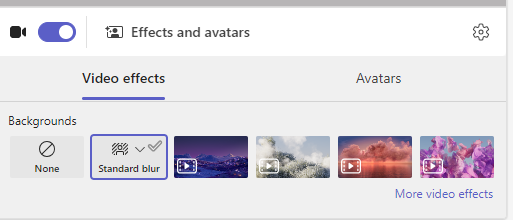
Thay đổi chế độ xem lớp của bạn
Chuyển sang dạng xem Bộ sưutập lớn hoặc chế độ Cùng nhau để hiển thị toàn bộ lớp học của bạn cùng một lúc trên màn hình khi bạn đang họp.
-
Tham gia cuộc họp.
-
Trên các điều khiển cuộc họp, chọn Xem.
-
Loa:Chỉ hiển thị diễn giả của cuộc họp.
-
Chế độ kết hợp:Hiển thị cho bạn và học viên của bạn cùng với một bối cảnh được thêm vào toàn bộ lớp học.
-
Bộ sưu tập lớn: Xem đồng thời nguồn cấp video của mọi người.
-
Tập trung vào nội dung:Khi nhiều diễn giả chia sẻ màn hình nhiều lần (từng cái một), hãy chọn tiêu điểm trên nội dung để giảm bớt sự xao nhãng.
Lưu ý: Dạng xem bộ sưu tập lớn hoạt động cho 9 đến 49 người tham gia. Chế độ kết hợp hoạt động trong khoảng từ 5 đến 49.
Tùy chọn khác:
-
Hiển thị bộ sưu tập ở trên cùng
-
Tắt video đến
-
Toàn màn hình
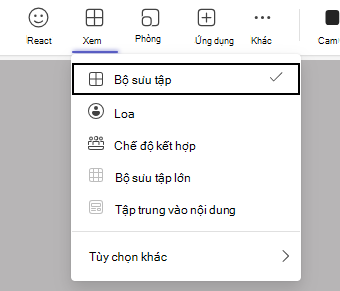
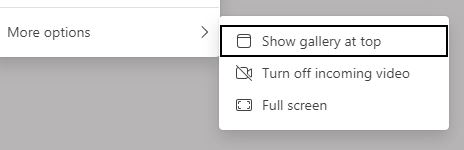
Thêm nền
Trước khi lớp học bắt đầu, hãy chọn những gì xuất hiện đằng sau bạn khi bạn đang sử dụng camera.
-
Đi tới lịch biểu


-
Chọn Làm mờ để ẩn nội dung hiển thị trên camera phía sau bạn.
-
Hoặc chọn ảnh hoặc nền ảo.
Mẹo: Nếu trường học của bạn cho phép, bạn có thể tải lên ảnh của riêng bạn để sử dụng làm nền. Chọn Bộ lọc nền > + Thêm mới. Chọn tệp .JPG, .PNG hoặc tệp .BMP tính của bạn. Ảnh của bạn sẽ xuất hiện cùng với các tùy chọn nền khác.
-
Bấm Tham gia ngay để áp dụng nền tảng của bạn và tham gia lớp học.
Lưu ý: Để thay đổi nền trong cuộc họp, hãy chọn Hành động khác> dụng hiệu ứng nền, chọn nền > Xem trước> Áp dụng và bật video.